El Editor avanzado tiene un set poderoso de herramientas para crear videos de karaoke y letras pro, dándote control preciso sobre el tiempo y opciones de personalización avanzadas.¿Sientes que un video es más fácil de seguir? Haz clic aquí para ver nuestro editor avanzado tutorial en video 
Editor avanzado: Tutorial en video
Aprende a usar tu editor avanzado en el siguiente tutorial en video.
Esta guía te da instrucciones paso a paso para usar las funciones que tienes en el editor avanzado. Si quieres ir más allá de los ediciones básicas y tener control creativo total sobre tu proyecto, estás en el lugar correcto.
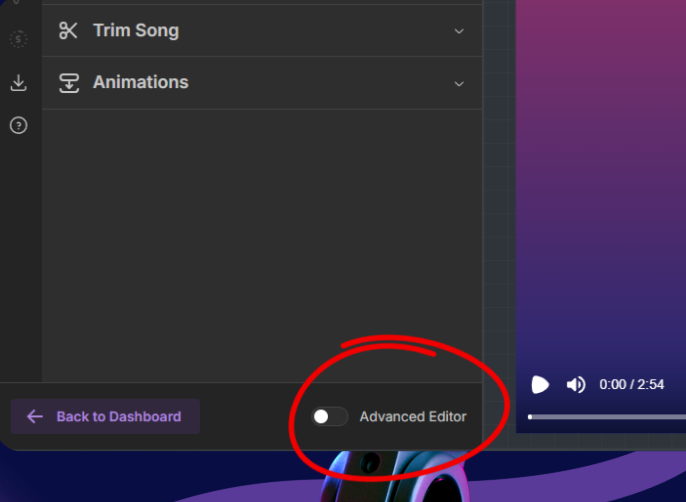
Cuando abres tu proyecto por primera vez, empezarás en el Editor Básico. Aquí puedes hacer ediciones esenciales de forma eficiente. Si necesitas más control y opciones avanzadas, puedes cambiar fácilmente al Editor Avanzado.
Para cambiar al Editor Avanzado: Busca la palanca de Editor Avanzado ubicada en la parte inferior izquierda de tu pantalla, al lado del botón "Volver al Panel". Solo haz clic en la palanca para activarla.
Esto te llevará a la interfaz del Editor Avanzado, cargando los elementos existentes de tu proyecto en una línea de tiempo más potente basada en capas.
Puedes volver al Editor Básico en cualquier momento cambiando la palanca a OFF. Recuerda que al hacerlo se restablecerán todas las personalizaciones avanzadas.
La interfaz del Editor Avanzado está organizada en cuatro secciones principales. Entender estas áreas te ayudará a moverte y usar el editor mejor.
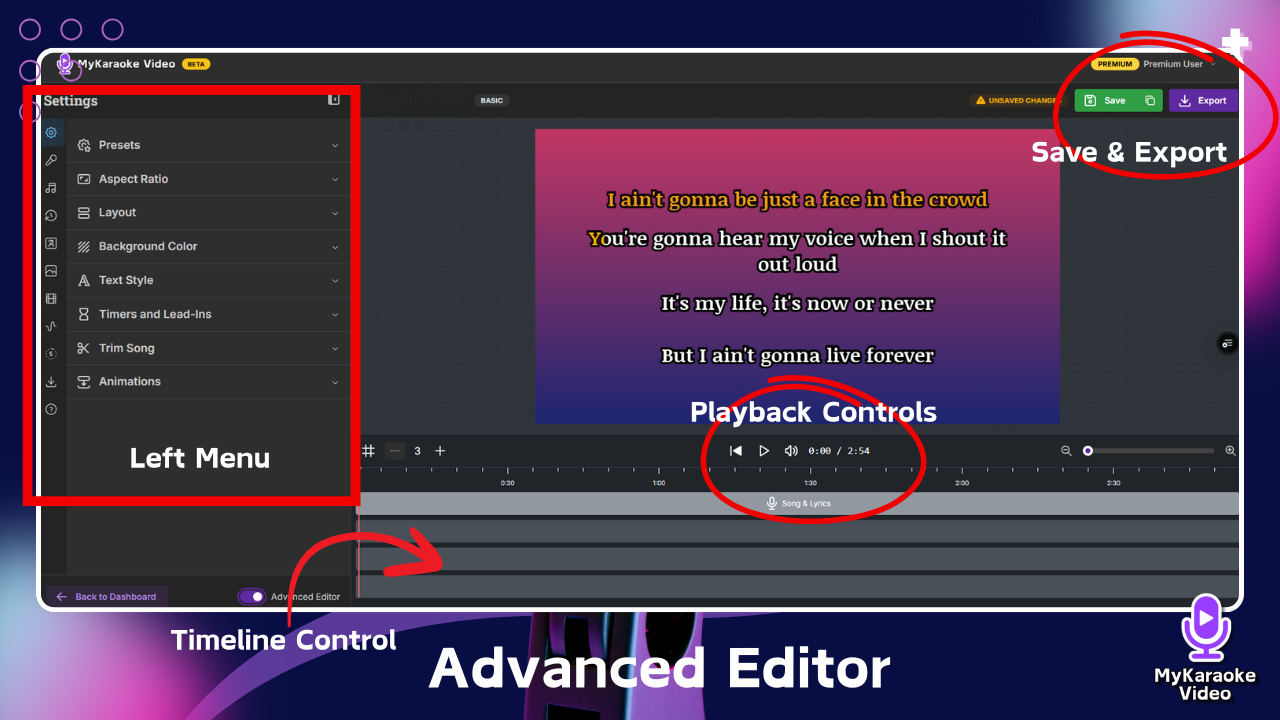
La interfaz del Editor Avanzado está organizada en cuatro secciones principales:
Menú izquierdo (Panel de propiedades)
Incluye todas las propiedades de personalización para tu proyecto
Haz clic en cualquier categoría para ver sus opciones
Pantalla de vista previa (Sección central de la interfaz)
El área central grande muestra cómo se verá tu video
Muestra letras, fondos y efectos en tiempo real
Lo que ves aquí es exactamente lo que verán los demás en el video final
Control de reproducción
Ubicado justo debajo de la pantalla de vista previa
Incluye botones para:
Sección anterior
Reproducir/pausar
Control de volumen
Pantalla de tiempo mostrando posición actual y duración total
Usa estos controles para moverte por tu video mientras editas
Control de línea de tiempo (Sección inferior de la interfaz)
Muestra los marcadores de tiempo (1:00, 2:00, 3:00, etc.)
Muestra pistas para diferentes elementos (por defecto en la primera pista verás tu canción y letras, ¡pero puedes agregar texto, elementos de video y más!)
La línea de tiempo es donde organizas y ajustas el tiempo de todos los elementos
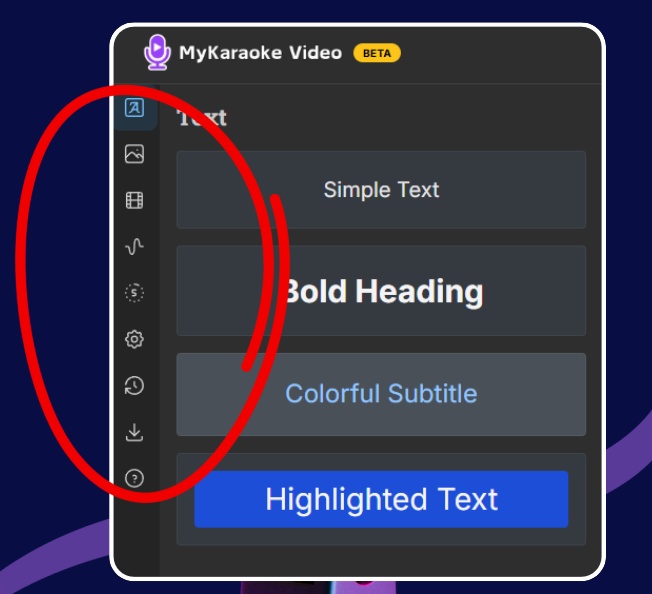
El Menú Izquierdo (Panel de Propiedades) es tu centro de control para personalizar los aspectos visuales y de audio de tu video de karaoke. Haz clic en cualquier categoría para expandir y modificar sus opciones:
El menú "Texto" (representado por una letra "A") te deja agregar diferentes textos encima de tu video. Esto es útil para poner títulos, subtítulos, nombres de artistas o cualquier otra info de texto que quieras mostrar además de la letra principal del karaoke.
El menú "Imágenes" te permite agregar imágenes fijas a tu video, que pueden ser fondos, superposiciones u otros toques visuales.
Cómo añadir imágenes:
Haz clic en el icono de "Imágenes" en la barra de iconos de la izquierda. Tienes dos opciones para obtener imágenes:
Tu biblioteca: Sube tus propias imágenes arrastrando y soltando archivos en el área indicada o haciendo clic en "buscar archivos". También puedes ver imágenes que ya subiste haciendo clic en "Abrir Biblioteca".
Imágenes de stock: Cambia a la pestaña "Imágenes de stock" para buscar una biblioteca de imágenes sin derechos de autor usando palabras clave
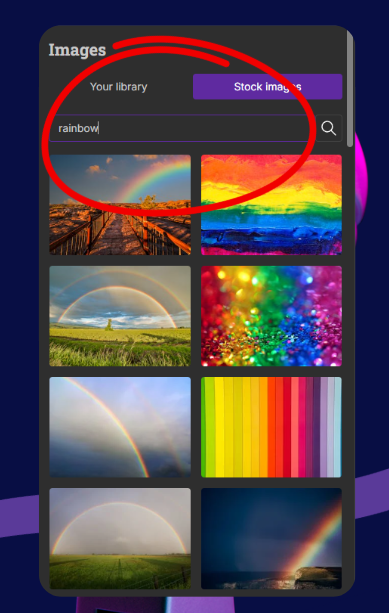
El "Menú de videos" te deja incorporar videoclips a tu proyecto. Estos pueden usarse como fondos dinámicos, superposiciones, o como segmentos de video distintos dentro de tu creación de karaoke.
Cómo agregar videos:
Haz clic en el ícono de "Videos" (que normalmente aparece como una tira de película o símbolo de botón de reproducir) en la barra de íconos de la izquierda.
Tienes dos opciones para conseguir videos:
Tu biblioteca: Sube tus propios archivos de video (por ejemplo, .mp4, .webm de hasta 500MB y 1080p de resolución, como se ve en la imagen) arrastrándolos y soltándolos en el área marcada o haciendo clic en "buscar archivos". Accede a los videos que ya subiste haciendo clic en "Abrir biblioteca".
Videos de stock: Cambia a la pestaña "Videos de stock" para buscar y elegir de una biblioteca de videoclips libres de derechos.

Visualizadores de música: Agrega espectros de audio dinámicos a tu video que reaccionan visualmente a la música. Las barras o líneas del visualizador se moverán y cambiarán al ritmo de la pista de audio.
Elige alguno de los formatos de visualizador disponibles (por ejemplo, gráfico de barras, patrones de onda).
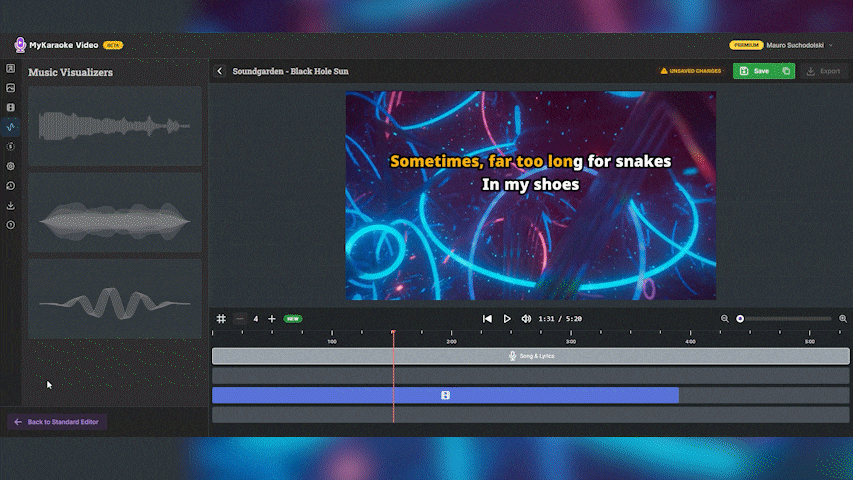
Una vez añadido a tu proyecto, normalmente puedes personalizar su posición en la pantalla y cambiar su color para que combine con el estilo de tu video. Estas opciones suelen estar en el Panel de Propiedades cuando seleccionas el visualizador.
Menú de Cuenta Regresiva: El menú de cuenta regresiva te deja agregar una cuenta regresiva visual a tu video, lo cual es útil para señalar pausas instrumentales o para dar una señal a quienes cantan.
Cómo usarlo: Haz clic en el ícono de "Cuenta Regresiva" en la barra de íconos a la izquierda, Elige un estilo de cuenta regresiva (Simple, Cuadrada, Cuadrado Redondeado o Círculo). Arrastra el elemento de la cuenta regresiva en la línea de tiempo para decidir cuándo aparece y ajusta su duración para controlar cuánto tiempo dura la cuenta regresiva.
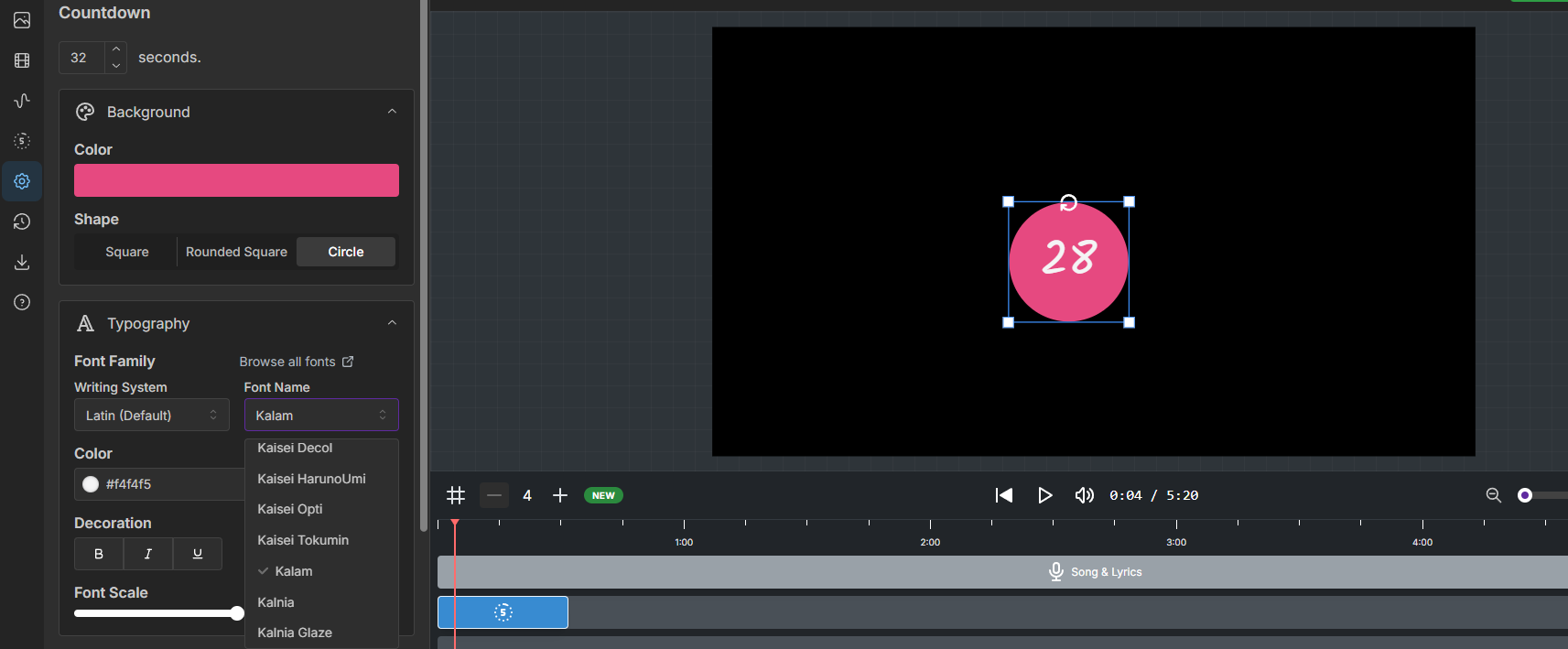
Personaliza la duración de la cuenta regresiva, el color de fondo, la forma, la fuente y la posición usando las opciones en el Panel de Propiedades cuando hagas clic en ella.
Menú de Versiones (Ícono de reloj): El menú de versiones guarda un historial de tu proyecto cada vez que guardas, permitiéndote volver a estados anteriores o gestionar diferentes versiones de tu trabajo.
Cómo usarlo: Haz clic en el ícono de "Versiones". Se crean nuevas versiones cuando haces clic en el botón principal de "Guardar". Selecciona una versión de la lista para verla o volver a ella. También puedes hacer clic en el nombre de una versión para editarlo.
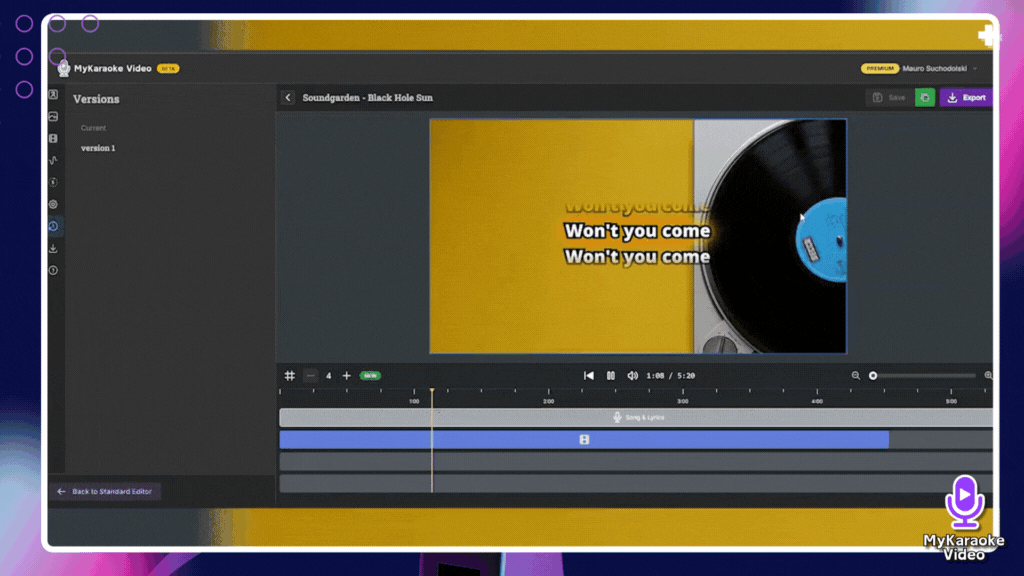
Panel de propiedades: Este panel a la izquierda muestra de forma dinámica opciones de personalización específicas para el elemento que tienes seleccionado ahora mismo en tu línea de tiempo.
¿Cómo funciona?: Cuando haces clic en un elemento dentro de la línea de tiempo (por ejemplo, la pista de 'Canción y Letra', un texto arriba, una imagen o una cuenta regresiva), el Panel de propiedades se actualiza para mostrar todos los ajustes disponibles para ese elemento. Por ejemplo, si eliges la pista de 'Canción y Letra', verás opciones como 'Pistas de audio', 'Estilo de texto', 'Diseño' y 'Fondo', que puedes ajustar para las letras y su audio asociado.
Edición por selección: Para editar cualquier elemento (como letras, texto, imágenes o cuentas regresivas), primero haz clic en ese elemento o pista correspondiente en el Control de la línea de tiempo en la parte de abajo de la pantalla. Si agregas cosas como imágenes, videos o visualizadores de música, se creará un nuevo elemento en una pista en la línea de tiempo, que luego puedes seleccionar.
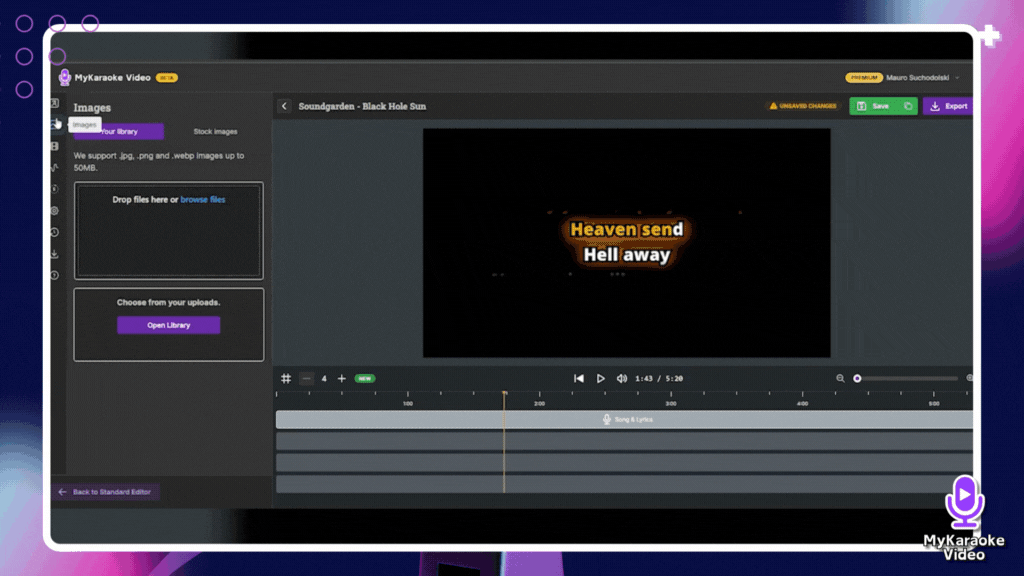
Cuando seleccionas un elemento en la línea de tiempo, el menú izquierdo se actualizará solo para convertirse en el Panel de propiedades para ese elemento específico. Este panel va a mostrar todas las opciones de personalización disponibles para lo que seleccionaste (por ejemplo, el contenido del texto, color, fuente, ajustes de tiempo, etc.).
El Editor Avanzado tiene un montón de funciones para hacer tu edición más fácil y rápida. Aquí van un par de nuestros atajos favoritos para la línea de tiempo con los que ahorras tiempo:
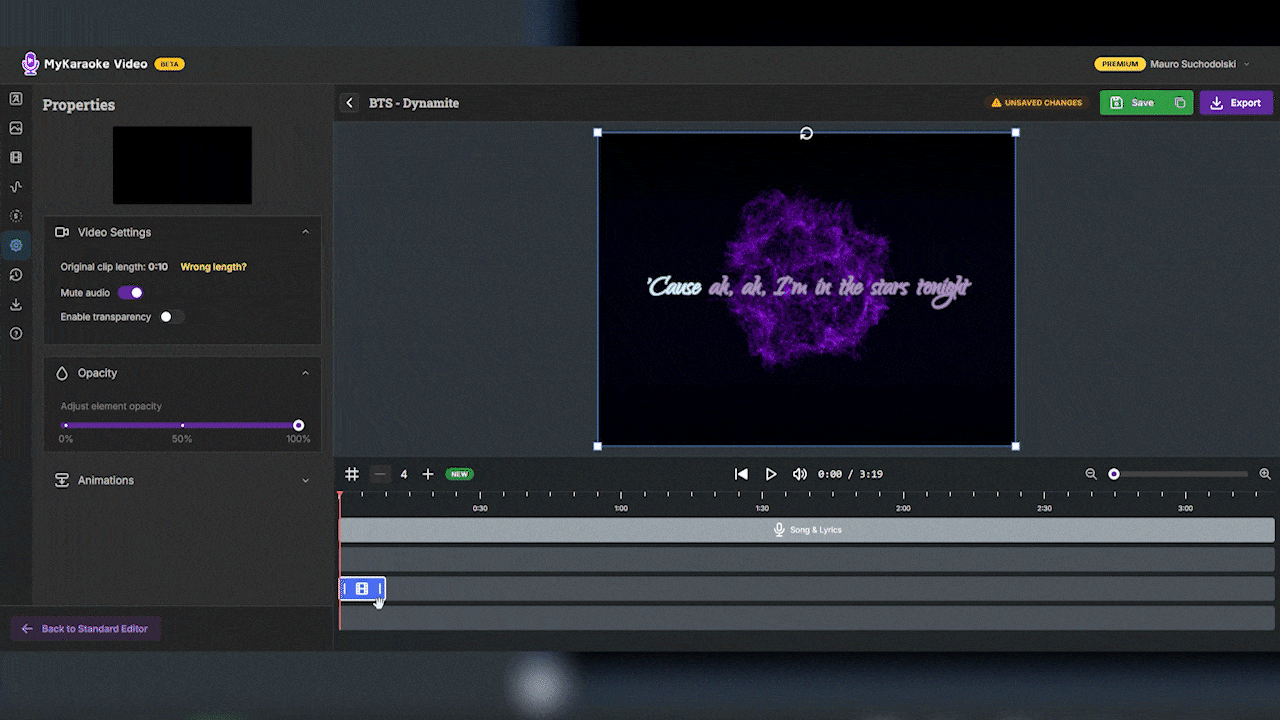
Cómo funciona: Solo tienes que hacer clic derecho sobre el clip de video o imagen en la línea de tiempo que quieras hacer loop.
Selecciona la opción: Desde el menú contextual que aparece, elige "Duplicar hasta el final."
Loop instantáneo: El editor automáticamente repetirá ese clip en toda la pista, llenando la duración que queda de tu canción. Es una solución de un solo clic para que tu fondo quede igual durante todo tu video.
¿Necesitas mover toda una sección de letras, ajustar varias imágenes al mismo tiempo o borrar una secuencia de elementos en tu línea de tiempo? Hacer estas acciones una por una puede ser tedioso y tomar mucho tiempo. El Editor Avanzado hace que sea mucho más fácil gestionar varios elementos a la vez.
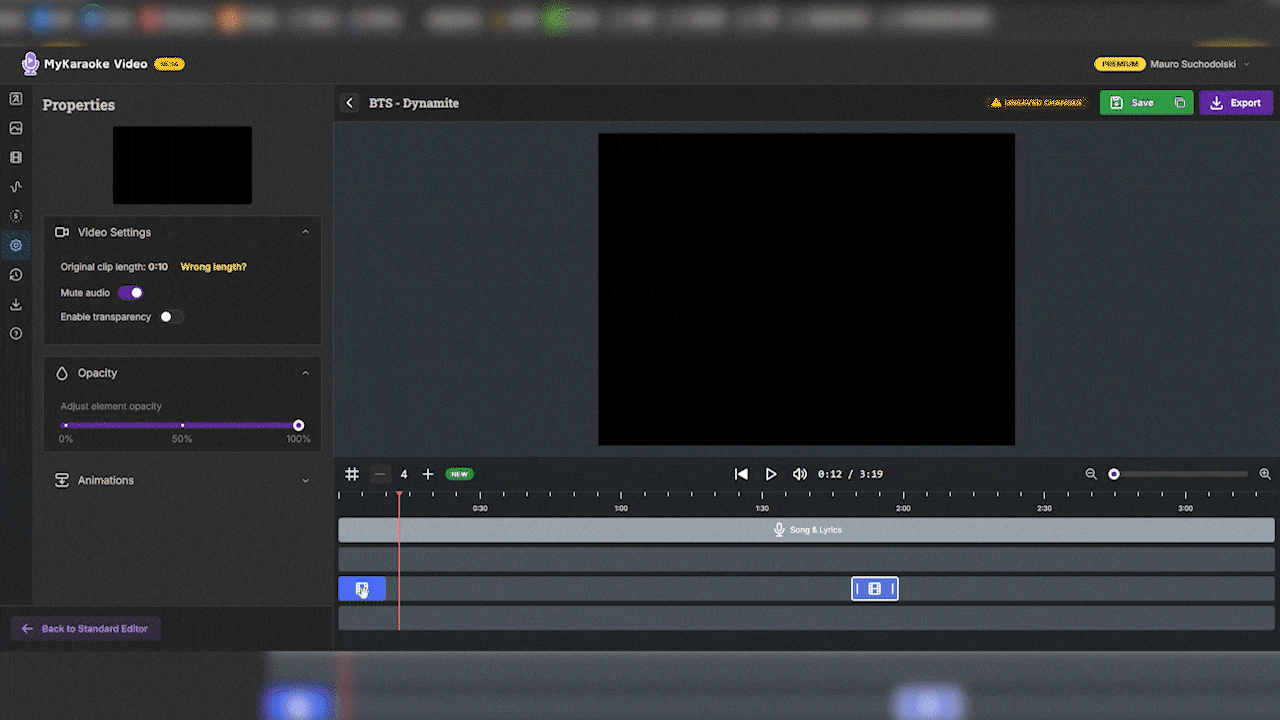
Cómo funciona: Para seleccionar varios elementos que están en la misma pista:
Primero, haz clic en el primer elemento que quieres seleccionar.
Luego, mientras mantienes presionada la tecla Shift en tu teclado, haz clic en el último elemento que quieres incluir en tu selección.
Confirmación: Verás que todos los elementos entre tu primer y último clic se iluminan, indicando que ahora están seleccionados.
Edición en bloque: Con varios elementos seleccionados, ahora puedes moverlos juntos como un grupo o presionar la tecla Del para borrarlos todos de una vez. Esto es muy útil para crear espacios para solos instrumentales, reorganizar secciones de tu canción o limpiar rápidamente tu línea de tiempo.
Prioridad de arriba hacia abajo: Las pistas en la línea de tiempo funcionan con un sistema de capas. Los elementos en las pistas que están más arriba en la línea de tiempo van a aparecer encima de los elementos en las pistas que están más abajo.
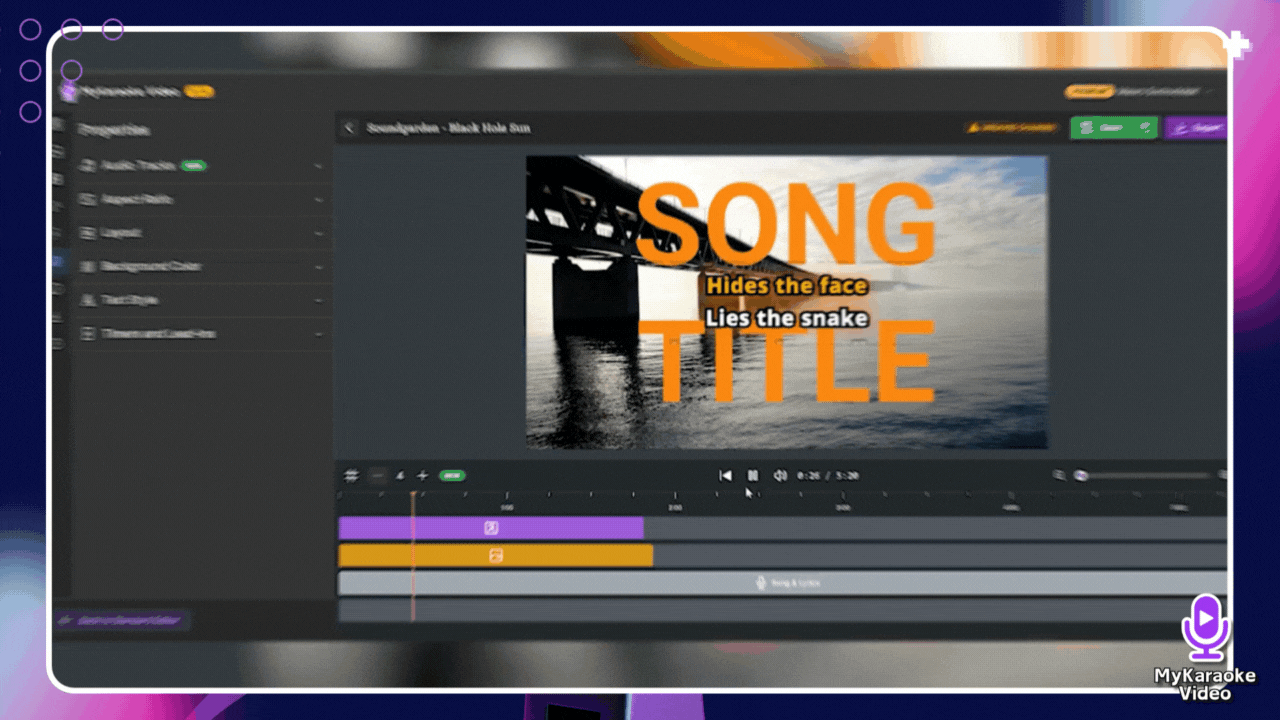
Ejemplo: Si tienes letras en una pista inferior y le pones una superposición de texto en una pista encima, la superposición de texto se verá por encima de las letras en la pantalla de previsualización. Si la pista de la superposición de texto estuviera debajo de la pista de letras, las letras podrían tapar la superposición de texto.
La función de animación te permite agregar efectos de movimiento dinámico a elementos como texto, imágenes o videos, controlando cómo entran, salen o se destacan en la pantalla.
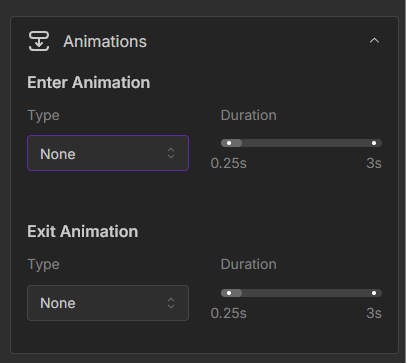
Cómo usar:
Selecciona el elemento que quieres animar haciendo clic en su elemento en la línea de tiempo.
En el Panel de Propiedades (barra lateral izquierda) que aparece, busca y despliega la sección de Animaciones.
Elige tus animaciones de Entrada y Salida. También puedes ajustar la duración de la animación seleccionada para controlar cuánto tarda.
Cuando estés listo para exportar, haz clic en el botón Exportar morado que está en la esquina superior derecha del editor.
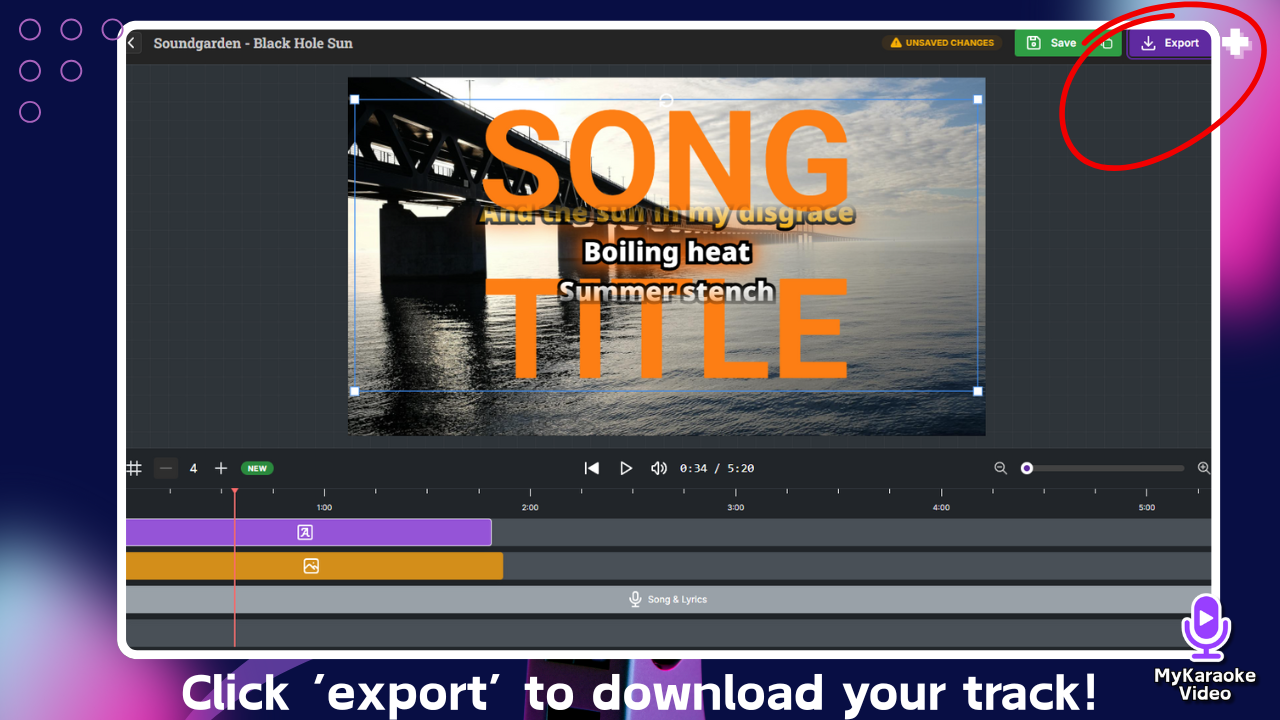
Esto abre la pantalla de Exportar donde puedes configurar los ajustes de salida:
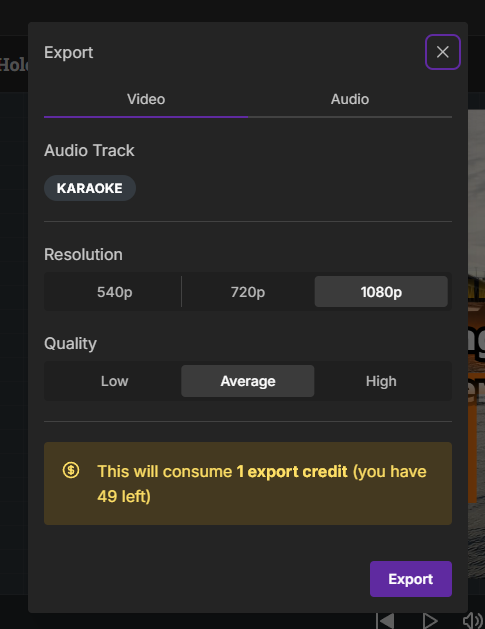
Pista de audio: Muestra si la canción que vas a exportar está en KARAOKE o ORIGINAL (puedes cambiarlo desde las propiedades del elemento Song & Lyrics)
Resolución: Elige la resolución del video (ej., 540p, 720p, 1080p).
Calidad: Elige la calidad de video que prefieras (ej., Baja, Media, Alta).
Haz clic en el botón final de Exportar para empezar a renderizar tu video. Cuando termine, podrás descargarlo con solo hacer clic en un botón.